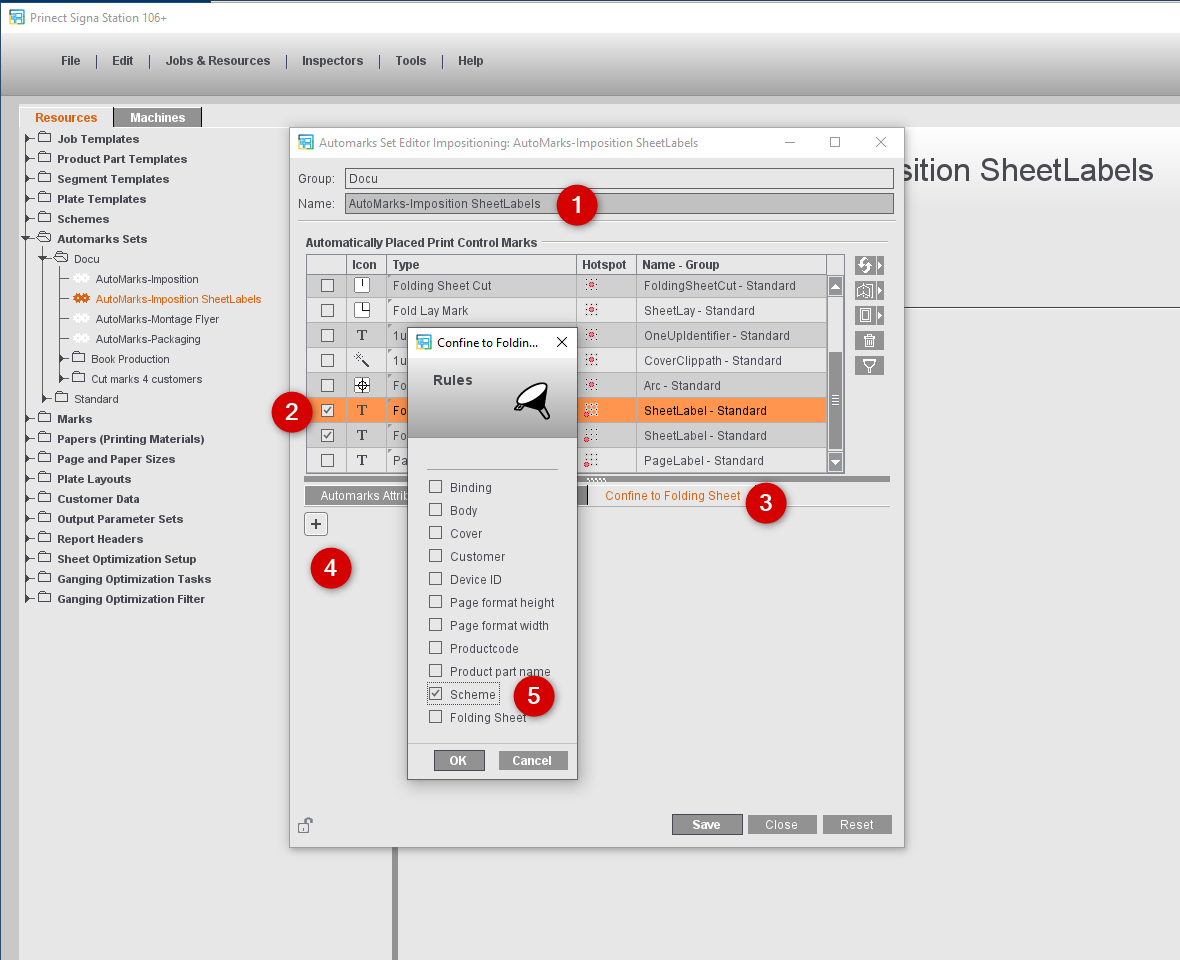
규칙이 있는 자동 표시 세트 사용 시 작업 방식
규칙을 사용하여 자동으로 배치된 자동 배치된 인쇄 제어 요소는 다른 제품 영역 템플릿 없이 작업 내에서 다양하게 배치될 수 있습니다.
이로써 많은 수동 편집을 줄일 수 있으며, 또한 작업 프로세스에 맞춰 조정된 자동 표시 세트를 사용하여 워크플로의 상당 부분을 자동화할 수 있습니다.
예제 1: 접지 구성표에 따라 접지 시트 레이블의 위치가 다름
특정 구성표의 접지 시트, 예를 들어 F04는 항상 특정 시스템에서 접지되어야 합니다. 하지만 이 시스템 A는 다른 시스템과는 다른 시트 위치에 레이블을 필요로 합니다.
1.이를 위해서는 모든 접지 시트에 적용한 자동 배치된 인쇄 제어 요소에 대한 모든 설정을 먼저 지장하는 자동 표시 세트를 생성합니다.
2.이후, 접지 시트 레이블을 활성화하고, 배치, 색상 및 배율에 대한 설정 역시 지정합니다.
3."접지 시트에서 제한" 탭으로 전환합니다.
4.+ 버튼을 클릭합니다.
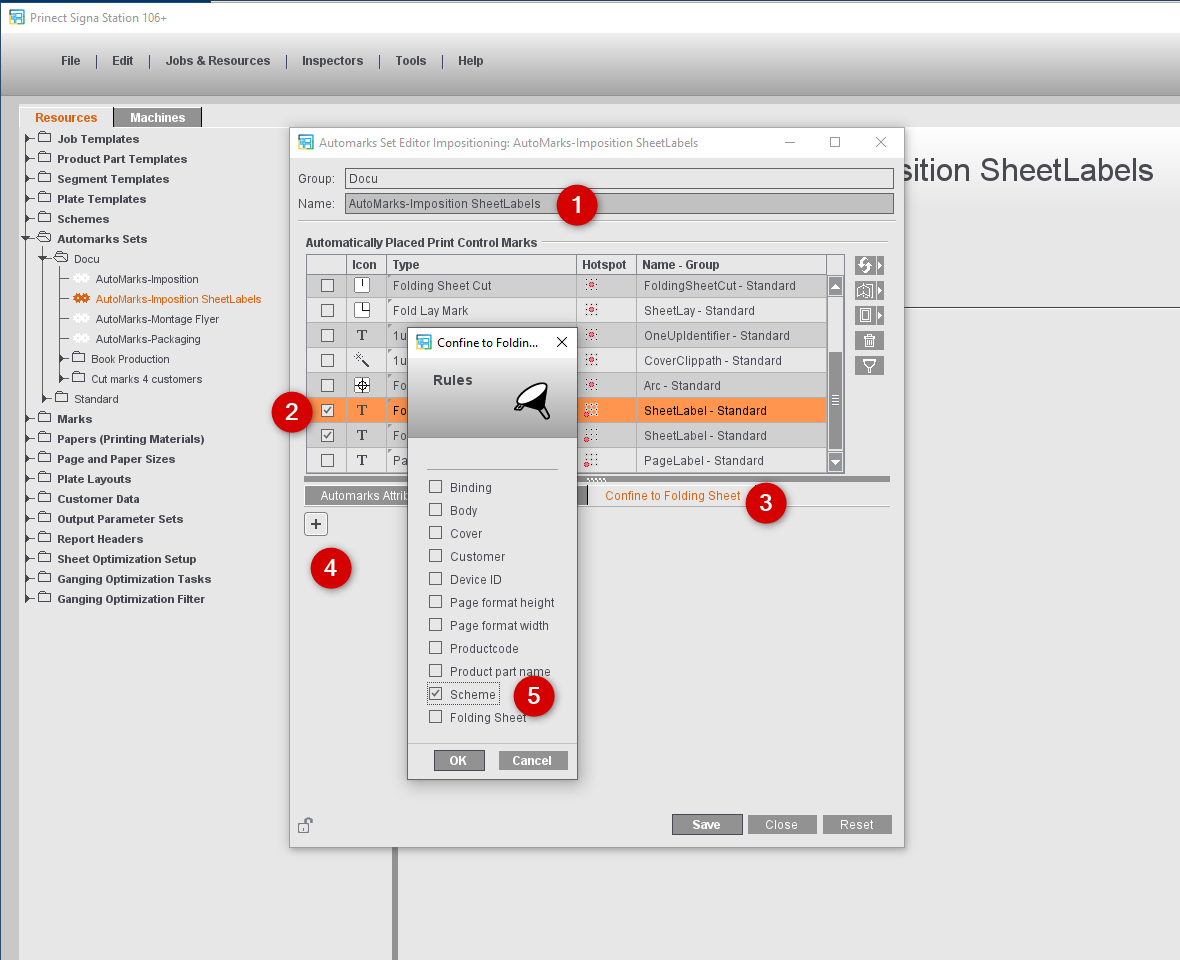
5."구성표" 옵션을 활성화하고 "OK"를 클릭합니다.
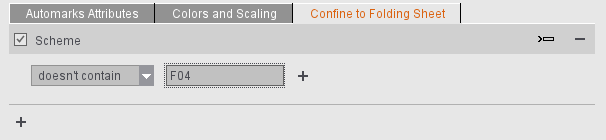
6.규칙으로 다음을 지정합니다: "포함하지 않음" 및 "F04"
이로써, 이 접지 시트 레이블은 다른 구성표에 따라 접지될 모든 시트에 대해 설정됩니다.
7.이 자동 표시 세트에 접지 시트 레이블을 두 번째로 삽입합니다.
8.여기에서 시스템 A에 필요한 속성을 선택합니다.
9.규칙으로 다음을 지정합니다: "포함함" 및 "F04"
10.언제든 다시 사용할 수 있도록 새 자동 표시 세트를 저장합니다.
이 자동 표시 세트를 작업에서 활성화하면, 접지 구성표가 설정되는 즉시 접지 시트 레이블이 자동으로 전환됩니다.
다양한 접지 구성표가 순서대로 사용되는 경우, 규칙은 접지 시트를 기준으로 작동합니다. 즉, 작업에서 레이블이 서로 다르게 배치될 수 있습니다.
11.필요한 경우, 기본 설정에 설정된 새 자동 표시 세트를 새 작업의 기본값으로 설정합니다:
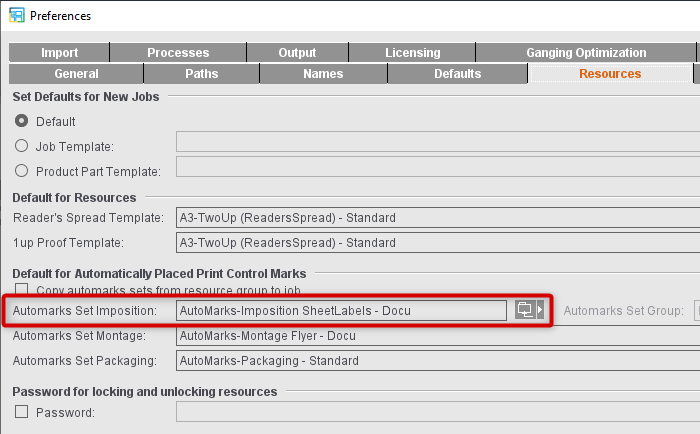
12.새 자동 표시 세트를 기본으로 사용하지 않고, 가끔씩만 사용하려면, 해당 작업에 설정된 자동 표시 세트 명칭이 포함된 텍스트 필드 옆의 선택 버튼을 클릭하고 원하는 자동 표시 세트를 선택합니다.
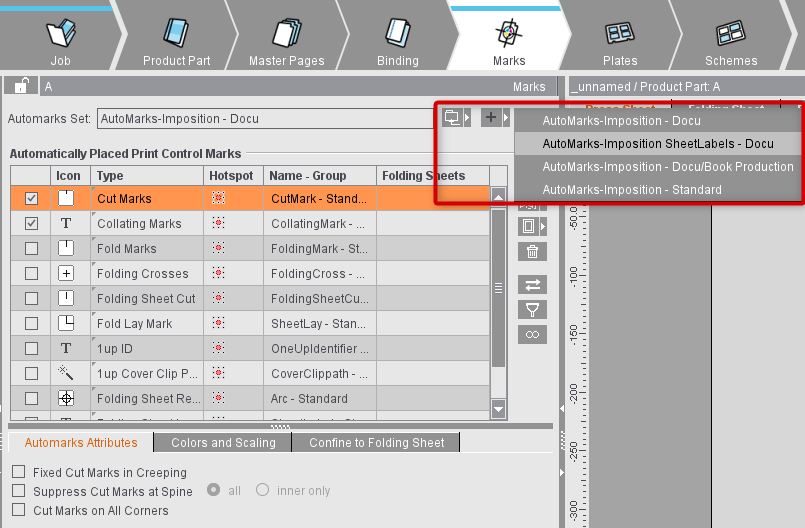
유용한 팁: 필터 버튼을 클릭하면 목록이 활성화된 항목으로 제한되므로, 더 확실해집니다. 표시 버튼을 클릭하면, 선택한 표시가 빨간색 테두리로 나타납니다.
예제 2: 제품 코드에 따른 어셈블리 블록 레이블 설정
몽타주 작업의 경우, 특정 어셈블리 블록 레이블은 전단지에만 설정해야 합니다.
1.자동 표시 세트 몽타주에서 어셈블리 블록 레이블이 활성화되고 원하는 표시가 할당됩니다.
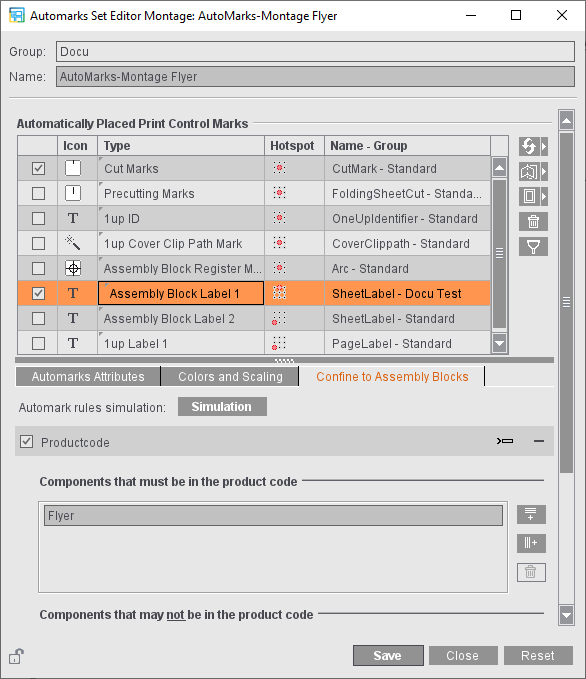
2.이후, + 기호를 클릭해 "접지 시트에서 제한"의 규칙 선택 대화상자를 열고 "제품 코드" 유형의 규칙을 표시에 할당합니다.
3.JDF의 제품 코드에 텍스트 스트링 "Flyer"가 포함되면 규칙이 적용되도록 지정합니다.
4.기본 설정에에서 기본으로 설정된 이 자동 표시 세트를 새로 생성된 모든 몽타주 작업에 대해 기본으로 지정하거나 "표시" 작업 단계의 현재 작업에서 직접 선택합니다.
어셈블리 블록 레이블은 제품 코드에 "Flyer" 항목이 포함된 내용이 있는 모든 어셈블리 블록에 자동으로 설정됩니다:
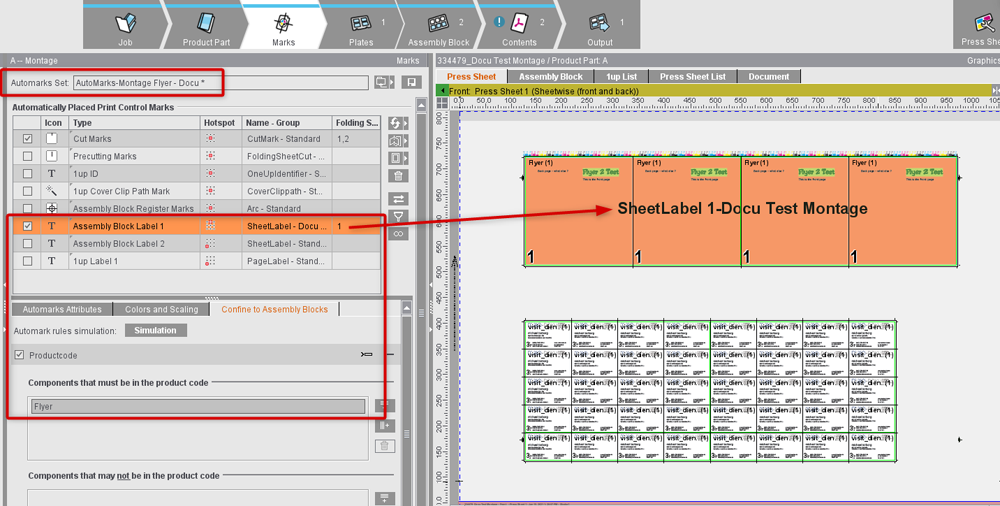
기본 설정의 "리소스" 탭에서 새 작업에 대한 기본 자동 표시 세트를 정의하며, 또한 리소스 그룹에서 자동 표시 세트 전송을 활성화하면 이 그룹에 저장된 모든 자동 표시 세트 역시 작업으로 전송됩니다.
이로써 예를 들어 고객 A의 재단 표시가 B와 다른 유형인 경우 등, 표시 유형의 서로 다른 특성이 사용되어야 하는 경우, 자동 제어가 가능합니다.
![]() 참고: “조판” 작업 모드뿐 아니라 “어셈블리” 및 “패키징” 모드에서도 여러 개의 자동 표시 세트를 사용할 수 있습니다. 이 경우, 이 기능을 사용할 때 명확한 윤곽 지정에 유의하거나 추가적인 기준을 적용하여 표시 선택을 제한하십시오.
참고: “조판” 작업 모드뿐 아니라 “어셈블리” 및 “패키징” 모드에서도 여러 개의 자동 표시 세트를 사용할 수 있습니다. 이 경우, 이 기능을 사용할 때 명확한 윤곽 지정에 유의하거나 추가적인 기준을 적용하여 표시 선택을 제한하십시오.
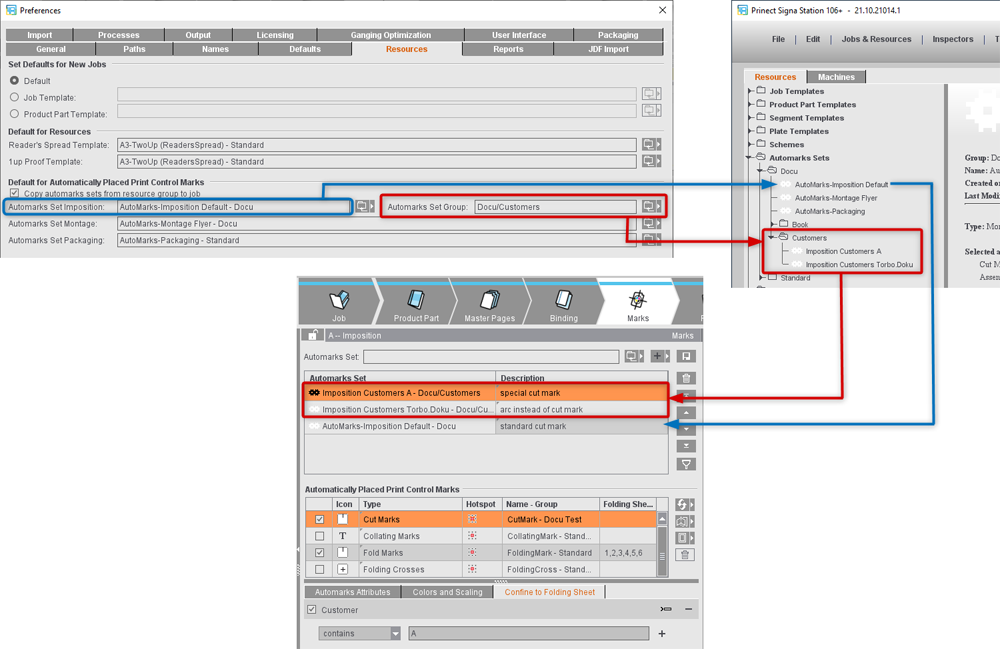
예시 이미지에서 작동 방식을 확인할 수 있습니다:
•조판, 몽타주 및 패키징을 위한 기본 자동 표시 세트는 리소스의 사용자 정의 디렉토리 "자동 표시 세트 > 문서"에 정의되어 있습니다. 또한 특정한 자동 표시 세트를 포함한 하위 디렉토리가 생성되었습니다. "Customers" 하위 디렉토리의 자동 표시 세트는 고객 이름에 따라 접지 시트의 개별 표시 설정을 제어합니다.
•기본 설정에서 사용자 정의된 자동 표시 세트 "Automarks-Imposition Default"가 새로 생성된 작업의 기본값으로 설정됩니다.
•또한 "리소스 그룹에서 작업으로 자동 표시 세트 적용" 옵션이 활성화되고 "Customers" 하위 디렉토리가 자동 표시 세트 그룹으로 설정됩니다.
•"조판" 유형의 새로운 작업이 생성되면 자동 표시 세트 그룹의 모든 자동 표시 세트가 먼저 작업으로 전송되고 기본 자동 표시 세트가 목록 마지막에 추가됩니다.
•이 목록은 Prinect Signa Station에 의해 다음과 같은 순서로 처리됩니다: 첫 첫 번째 자동 표시 세트에서 표시를 발견한 경우(= 표시가 자동 표시 세트에서 활성화된 상태이며 이 작업/접지 시트에 대한 규칙에 의해 제외되지 않음), 표시가 이에 따라 설정되고 목록의 다른 자동 표시 세트가 이 표시와 관련하여 더 이상 고려되지 않습니다.
참고: 레이블은 예외입니다: 이것은 규칙에 의해 명시적으로 제외되지 않은 경우, 항상 모든 자동 표시 세트로부터 전송됩니다.
첫 번째 자동 표시 세트에는 대조 표시가 정의되어 있지 않습니다. 사용 가능한 경우, 두 번째 자동 표시 세트의 대조 표시 정의가 사용됩니다. 목록의 마지막 자동 표시 세트에서 대조 표시 설정은 기본 자동 표시 세트이며, 기존의 목록의 모든 자동 표시 세트에 대조 표시가 활성화되지 않은 경우에만 사용됩니다.
"설명" 열은 모든 자동 표시 세트에 대해 다양한 유형의 재단 표시가 정의되었음을 보여줍니다. 이것은 "접지 시트에서 제한" 탭에서 다른 배치 규칙과 함께 다음을 지정합니다:
첫 번째 자동 표시 세트의 특수 재단 표시는 고객 이름에 "A"가 포함된 경우에만 설정됩니다. 고객 이름에 "A"가 포함되지 않은 경우, 두 번째 자동 표시 세트가 확인됩니다. 이 자동 표시 세트 규칙에 해당하는 경우, 이 특수 재단 표시가 설정됩니다. 두 번째 자동 표시 세트의 규칙 역시 적용되지 않는 경우, 기본 자동 표시 세트의 표준 재단 표시가 사용됩니다.
중요: 자동 표시 세트가 정의된 제품 영역 템플릿으로 주문이 생성되면, 이 자동 표시 세트가 항상 사용되며, 기본 설정은 무시됩니다. 또한 해당 위치에 설정된 자동 표시 세트는 작업으로 전송되지 않습니다.